jpg作为最通用的一种图片格式,具有更好的兼容性和更广泛的适用性,它几乎可以在所有设备上使用,所以很多时候我们都要将webp图片转成jpg格式进行存储和分享。下面就来介绍4种批量将webp格式转成jpg格式的方法,简单又高效,能快速帮你完成图片格式转换。
webp格式批量转成jpg格式的效果预览
处理前:
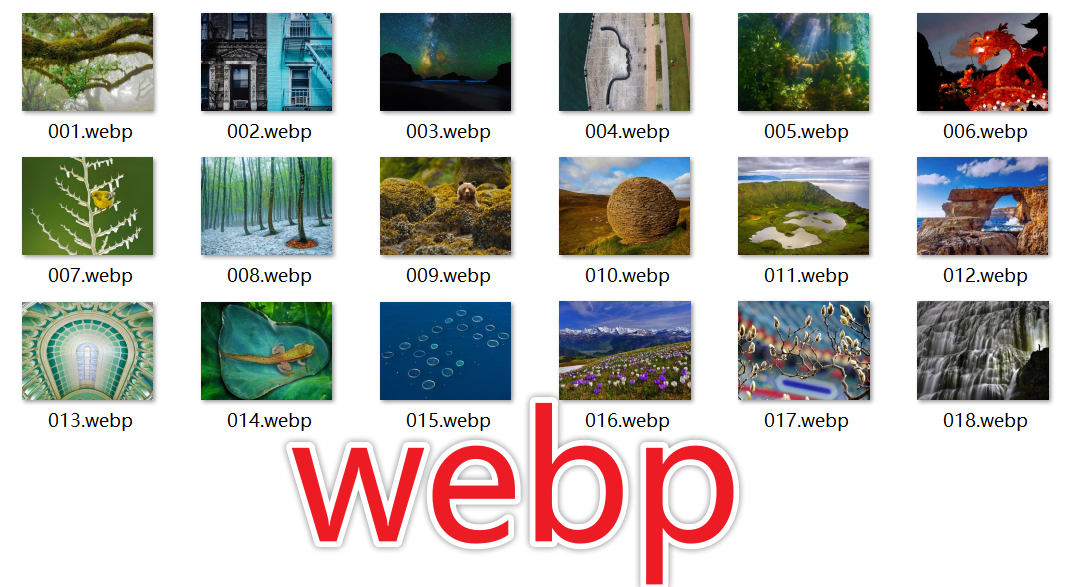
处理后:
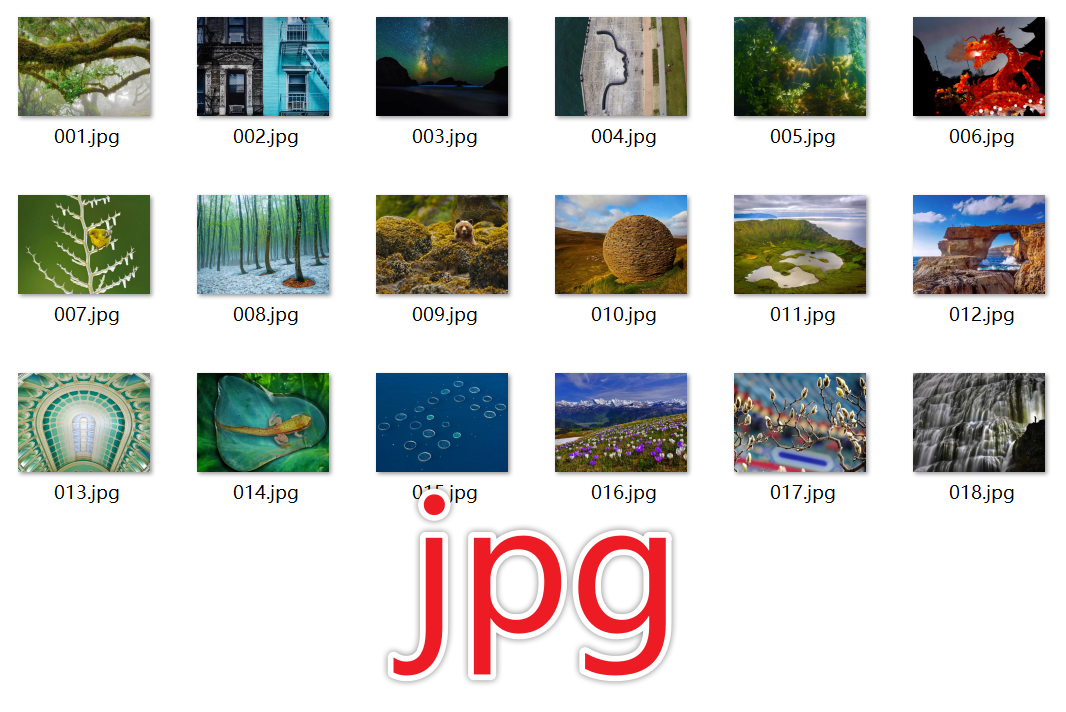
方法一:使用核烁文档批量处理工具
优点:
- 支持批量转换,不限制文件数量和文件大小,不管有多少webp文件都能一次性转成jpg格式。
- 界面简洁易懂,指引清晰,操作难度低,小白也能轻松上手。
- 本地处理,安全可靠,流程快速,效率高。
- 除了能将webp格式转成jpg格式以外,还支持其它图片格式互相转换,功能强大,一个工具搞定所有!
缺点:
- 需要在电脑上安装。
操作步骤:
1、打开核烁文档批量处理工具,选择图片工具→图片转换为JPG。
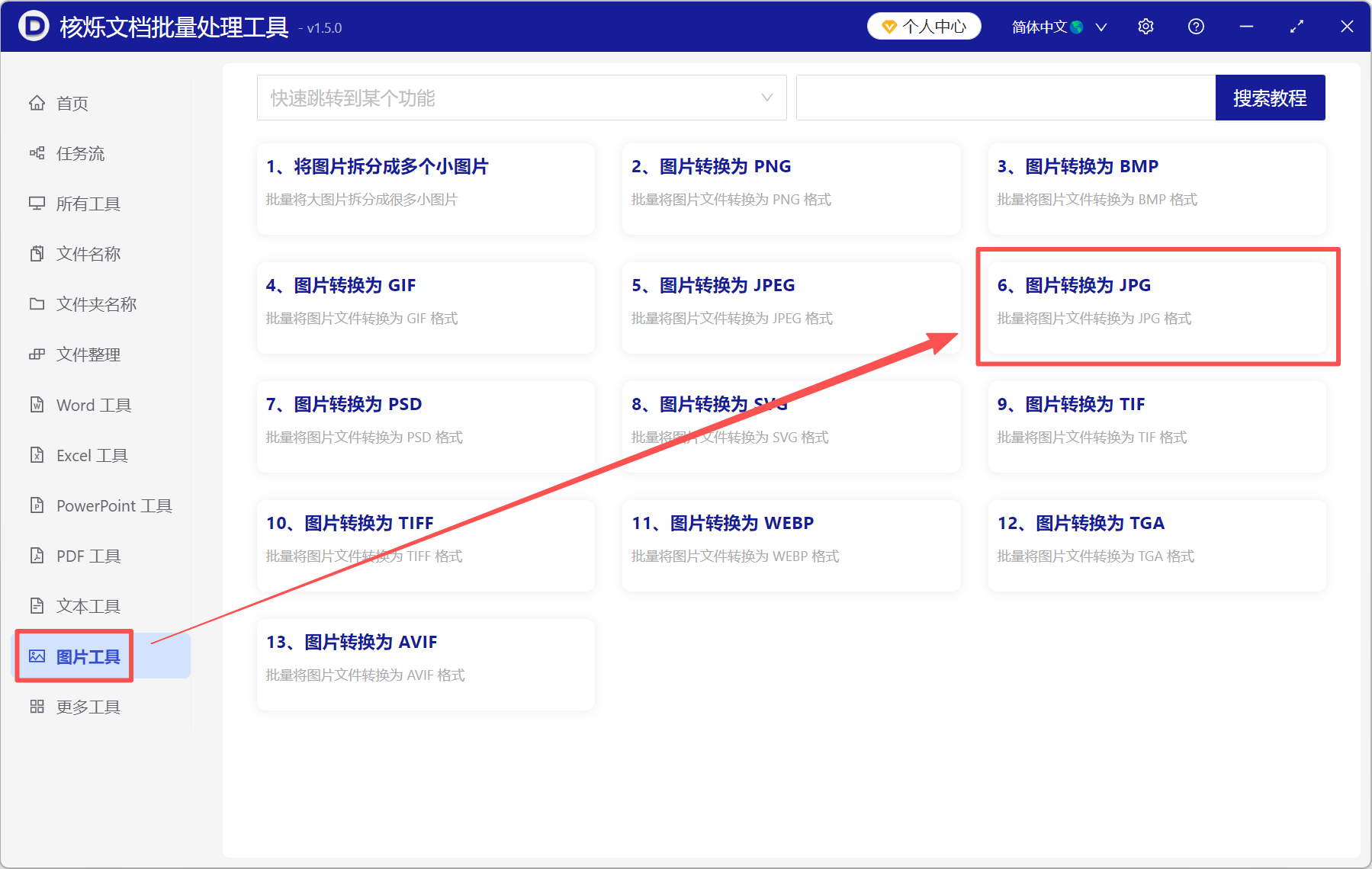
2、点添加文件或从文件夹中导入文件,将所有要转成jpg格式的webp文件加进来。
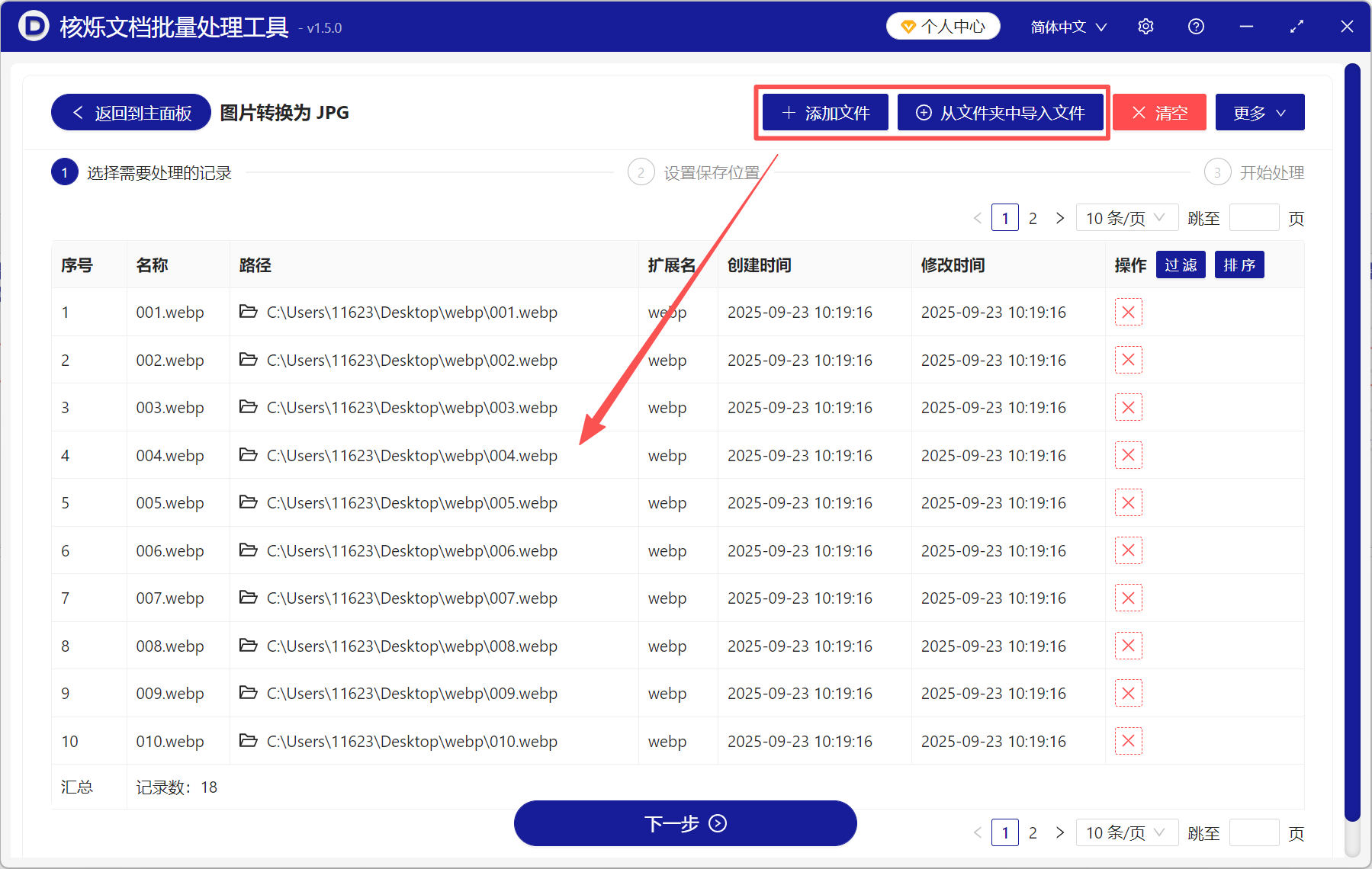
3、处理完成后,点保存位置查看,所有的图片都成功转成了jpg格式。
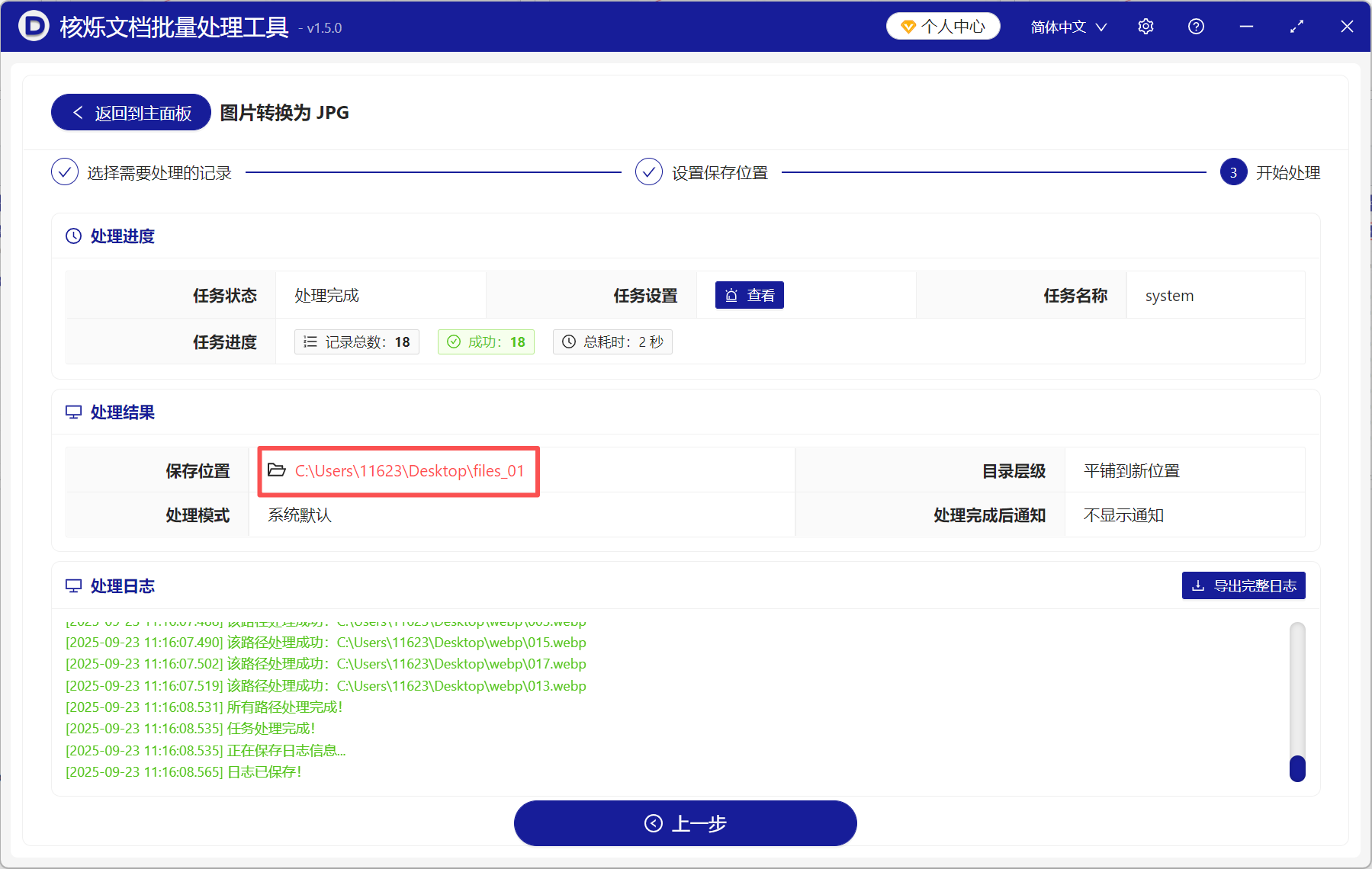
方法二:使用Adobe Photoshop
优点:
- Adobe Photoshop 是专业的图片编辑软件,能保证图像转换质量。
- 有批处理功能,能够批量转换图片格式,节省时间和精力。
- 支持多线处理,在将webp格式转成jpg格式过程中,也能同时对图片进行裁剪、加水印、调整颜色等其它操作。
缺点:
- 功能复杂,上手难度高,前期需要花时间学习。
- Photoshop 对电脑配置要求较高,处理过程中会占用大量内存和CPU资源。
操作步骤:
1、用Photoshop打开要转换的webp图片,点击文件→另存为,选择jpg格式即可。
2、如果要批量转换图片格式,可以使用Photoshop的批处理功能。先将上一步的转换操作录制成动作并保存。然后打开Photoshop,点击文件→自动→批处理,选择刚刚录制的工作,并设置好源文件夹和目标文件夹即可。
方法三:使用在线工具iLoveIMG
优点:
- 无需安装其它软件,打开浏览器就能直接使用,操作方便快捷。
- 支持批量上传和处理多张图片,能有效节省时间。
- 界面简洁,操作难度很低,只需上传文件并点击转换按钮即可完成。
缺点:
- 在线工具需要将文件上传到服务器,容易泄露信息,安全性较低。
- 对网络依赖性很强,处理大文件或者网速慢时,处理速度会非常慢。
操作步骤:
1、打开iLoveIMG页面,选择Convert to JPG。
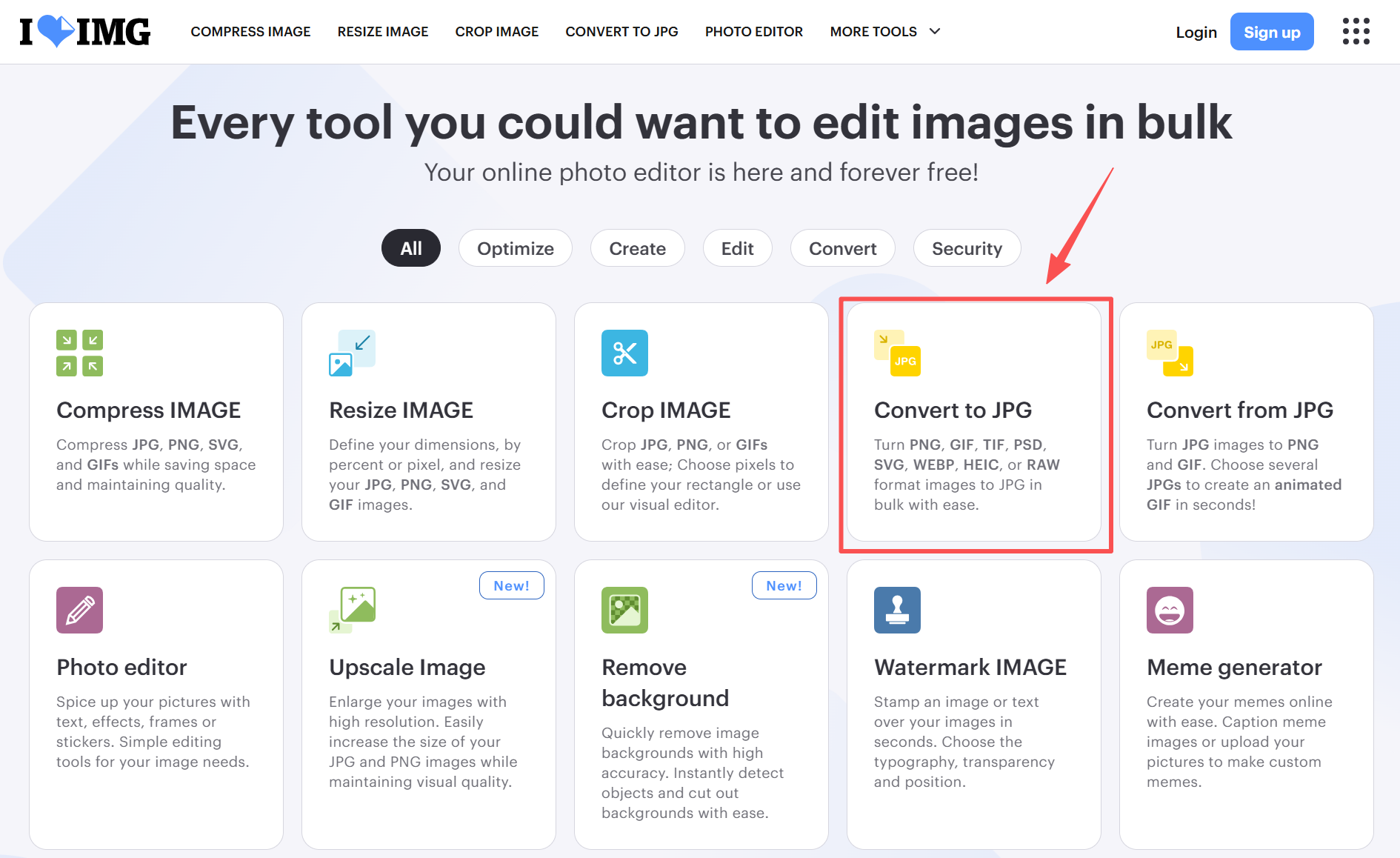
2、点Select images将要转换格式的webp图片添加进来。
3、点击右下角Convert to JPG,转换完成后将文件下载到本地即可。
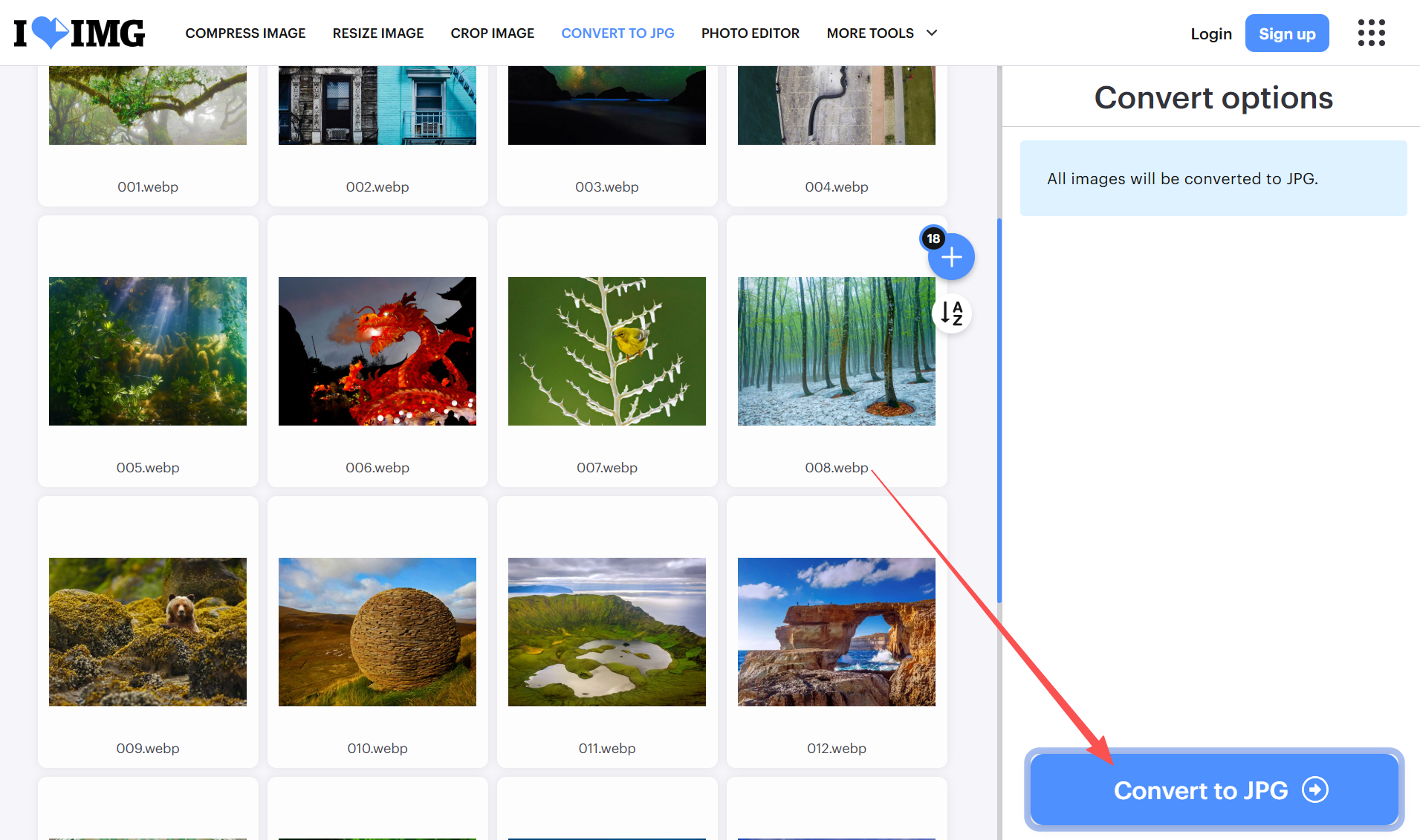
方法四:手动修改文件扩展名(不推荐)
优点:
- 操作步骤简单、直接,无需使用其它工具。
缺点:
- 只是修改了文件名,并没有真正转换文件格式,会造成文件损坏无法打开。
操作步骤:
右键webp文件选择重命名,然后将文件的扩展名webp手动修改成jpg就可以了。
注意:手动修改文件扩展名,并不能真正转换文件格式,相反,文件扩展名修改之后,可能会造成文件损坏,所以不建议大家使用这个方法。
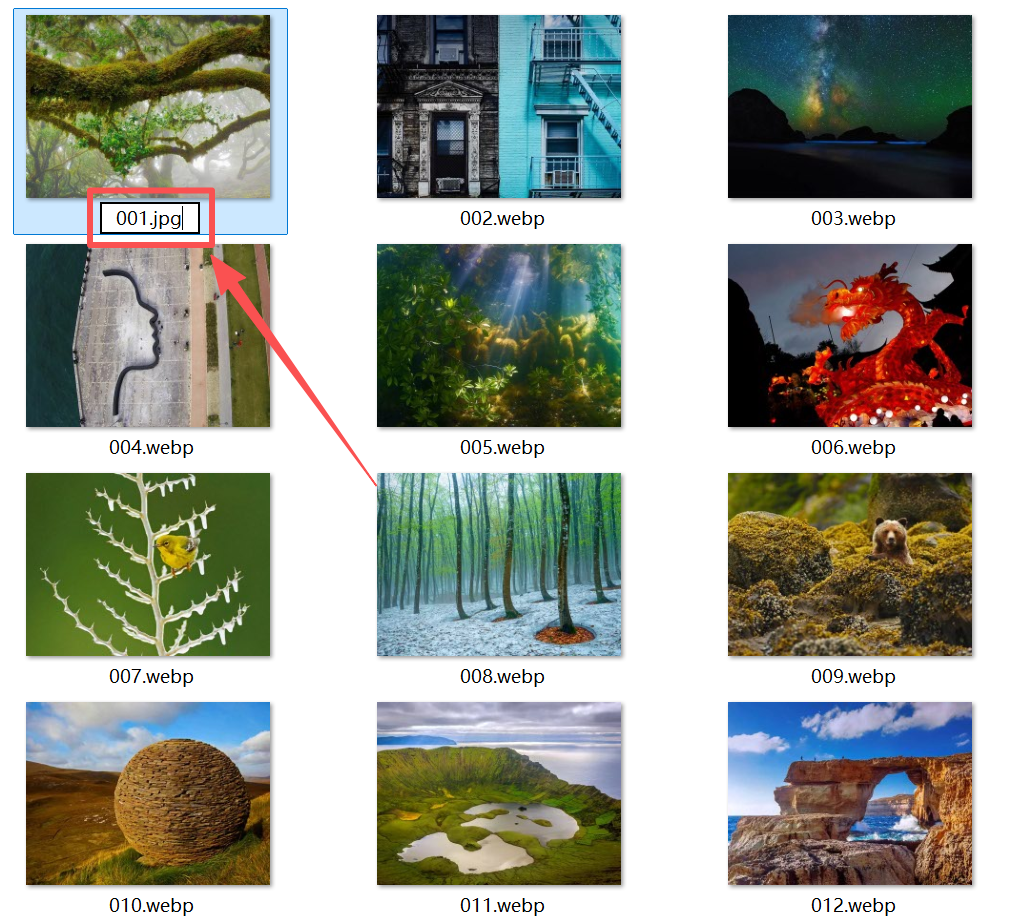
以上就是将webp格式批量转换成jpg格式的几种方法,可以看到这几种方法的操作步骤都非常简洁清晰,很容易就能操作成功,只有PS的操作流程稍微复杂一点,大家可能要花点时间去熟悉和学习一下。
如果还不知道要选哪种方法来操作的话,下面就来给大家对比一下这几种方法的上手难度和转换效果,大家可以综合评估一下,选择一种适合自己的方法。
| 核烁文档批量处理工具 | Adobe photoshop | iLoveIMG | 手动修改扩展名 | |
|---|---|---|---|---|
| 操作难度 | 简单 | 较难 | 简单 | 简单 |
| 处理速度 | 很快 | 快 | 较慢 | 慢 |
| 转换效果 | 好 | 好 | 好 | 差 |
| 保密性 | 强 | 强 | 弱 | 强 |
| 推荐指数 | ★★★★★ | ★★★☆☆ | ★★★★☆ | 不推荐 |
综上来看,想要快速将很多webp文件批量转成jpg格式,还要保证转换效果,而且还要简单好操作的,方法一和方法三是最合适的。不过,在线工具更依赖网络,处理大图片速度很慢,而且容易泄露信息。而本地工具处理速度更快,保密性更强。